[VSCode] VSCode Font 크기 변경하기
- IT 개발 이모저모
- 2021. 11. 4. 18:01
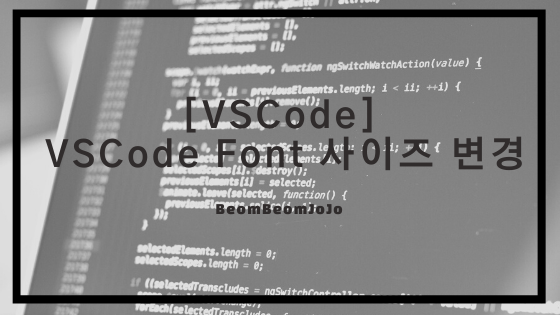
소개
- 안녕하세요. 오늘은 VSCode 도구에서 글자 Font 사이즈 변경하는 방법에 대해서 알려 드리려고 합니다.
- 저는 평소에 md 파일로 블로그 및 여러 글들을 작성하고 있어서 VSCode를 주로 이용하고 있습니다.
- 그러던 중, 갑자기 글자 사이즈 변경이 필요한 경우가 있었는데..변경하는 방법을 은근히 찾기 힘들어서 이렇게 글로 남기고자 포스팅 하게 되었습니다.
- 어렴지 않기 때문에 바로 알려 드리도록 하겠습니다.
1. VSCode 설정 아이콘 클릭
- VSCode 왼쪽 하단의 톱니바퀴 모양의 설정 아이콘이 있습니다.
- 해당 아이콘을 클릭해 주시기 바랍니다.

2. Setting 메뉴 선택
- 다음으로 Setting 메뉴 선택을 해주시기 바랍니다.

3. 글꼴(Font) 설정 및 Size 변경
- 아래와 같이 글꼰에서 원하는 Font Size로 변경 후 저장을 하시면 다음과 같이 Font Size가 변경된 것을 확인할 수 있습니다.


728x90
'IT 개발 이모저모' 카테고리의 다른 글
| VS Code Markdown 파일 PDF 변환하기 (0) | 2023.03.05 |
|---|---|
| VS Code | Auto Markdown Toc Extension(목차) 소개 및 사용 방법 (0) | 2023.03.05 |
| [윈도우10 팁] 윈도우10 테마 다크모드 적용하는 방법 (2) | 2021.07.11 |
| [그림판 사용] 그림판으로 모자이크 하는 방법 (0) | 2021.03.14 |
| [VSCode] VSCode 에서 C# NuGet Package 사용하는 방법 (0) | 2021.03.12 |
이 글을 공유하기










